'Code d'accès requis' s'affiche sur l'iPhone et comment le résoudre
Qu'est-ce que le code d'accès obligatoire sur l'iPhone ? Dans cet article, nous allons tout savoir sur ce problème et les meilleures façons de le résoudre.
• Enregistré à: Résoudre les problèmes appareils mobiles • Solutions éprouvées
Êtes-vous frustré de recevoir la fenêtre contextuelle “Code d'accès requis” sur votre iPhone ? Même si votre appareil dispose d'un code d'accès, vous êtes constamment invité à le modifier. Cela se produit pour de multiples raisons, généralement inconnues de l'utilisateur. Pour en savoir plus sur la fenêtre contextuelle "Code d'accès requis", cet article présente une vue d'ensemble du problème.
Outre les raisons du problème, les solutions sont également présentées en détail. Consultez toutes les discussions fournies pour découvrir comment éviter au maximum l'apparition de la fenêtre contextuelle "Code d'accès requis".

Partie 1 : Pourquoi la fenêtre contextuelle "Code d'accès requis" s'affiche-t-elle ?
La première chose que vous devrez décortiquer pour mieux comprendre la fenêtre contextuelle de demande de code d'accès à l'iPhone est la raison pour laquelle elle se produit. En tant qu'utilisateur d'iPhone, de tels problèmes peuvent vous perturber et même vous empêcher d'utiliser l'appareil en toute simplicité. Comme cela conduit directement à des problèmes de sécurité de l'appareil, il est essentiel que vous sachiez pourquoi ce problème survient sur votre iPhone :
1. Code d'accès simple
Si vous utilisez un code d'accès simple pour votre iPhone, une invite apparaît sur votre appareil. Apple détectera l'utilisation simple du code d'accès et ses protocoles de sécurité robustes alerteront l'utilisateur pour qu'il modifie le code d'accès. L'utilisation de codes de passe tels que "0000" et "1234" est considérée comme une combinaison de codes de passe simple.
2. Historique de Safari
L'utilisation régulière d'un navigateur web entraîne une accumulation de cookies et de cache. Chaque fois que vous visitez un site web, les cookies et les caches correspondants sont enregistrés dans une invite. Cependant, lorsque cela atteint un certain niveau, il est important de les supprimer. Le fait de ne pas s'occuper de ce problème entraîne de multiples problèmes, dont la fenêtre contextuelle "Code d'accès requis".
3. Sous MDM
Si votre appareil est enregistré auprès d'une entreprise, il est possible qu'il fasse partie du système MDM. Le fait de faire partie d'un système de gestion des appareils mobiles peut systématiquement entraîner ce type de problème. Vous devrez supprimer le verrouillage MDM et même modifier le code d'accès pour supprimer cette fenêtre contextuelle.
4. Comptes de messagerie ou profil de configuration
Il existe une politique spécifique impliquant Apple qui explique les politiques de code d'accès des profils de configuration et des courriels basés sur Microsoft Exchange. Avec ces politiques de code d'accès, les problèmes de fenêtres contextuelles exigeant un code d'accès à l'iPhone se posent systématiquement. Il est nécessaire de supprimer les profils de configuration ou de modifier le code d'accès pour trouver une solution adéquate.
5. Bogue du système
Au lieu d'avoir une raison valable pour l'invite d'exigence de code d'accès à l'iPhone, le problème peut également impliquer des bogues du système. Si votre appareil n'est pas mis à jour correctement ou s'il contient des bogues, cela entraînera de tels problèmes. Parfois, si vous n'avez pas mis à jour le patch de sécurité de votre iOS, vous pouvez également être confronté à ce type de problème. Le meilleur scénario consiste à mettre à jour l'appareil avec la dernière version ou à prendre d'autres mesures pour résoudre les bogues du système.
Que se passe-t-il si les utilisateurs refusent de modifier le code d'accès ?
L'invite "Code d'accès requis" affiche principalement un délai pour modifier le code d'accès de votre appareil. Si vous tapez sur "Plus tard" et refusez de modifier le code d'accès de votre appareil, l'invite réapparaîtra au bout d'un certain temps avec l'heure modifiée. Quoi qu'il en soit, si l'utilisateur ne modifie pas le code d'accès une fois le délai écoulé, la fenêtre contextuelle réapparaîtra au bout d'un certain temps.
Le délai peut être de quelques heures, jours ou semaines. Toutefois, rien de tel n'arrive à l'appareil si l'utilisateur ne refuse jamais de modifier le code d'accès.
Partie 2 : 4 solutions courantes pour résoudre le problème de "Code d'accès requis" sur l'iPhone
Nous allons maintenant orienter notre discussion vers la résolution du problème de Code d'accès requis sur votre appareil. Il existe de nombreux remèdes à ce problème, qu'il convient d'examiner en détail. Étant donné que de nombreuses raisons peuvent être à l'origine d'un seul et même problème, les solutions pour résoudre ce problème sont diverses.
1. Modifiez votre code d'accès comme requis
Vous pouvez d'abord essayer de modifier votre code d'accès en fonction de vos besoins pour résoudre le problème. La fenêtre contextuelle qui s'affiche sur l'iPhone peut être facilement résolue en suivant les étapes ci-dessous :
Étape 1: Lorsque la fenêtre contextuelle apparaît sur votre iPhone, appuyez sur le bouton "Continuer" pour passer à la fenêtre contextuelle suivante.
Étape 2: Vous devez alors ajouter votre code d'accès actuel avant de le remplacer par un nouveau. Après avoir ajouté le code d'accès, appuyez sur "Continuer" et procédez à la saisie d'un nouveau code. Lorsque vous entrez le code d'accès et que vous appuyez sur le bouton "Continuer", le code d'accès est modifié.

2. Effacer l'historique de Safari
Comme nous l'avons vu plus haut, l'accumulation de caches et de cookies peut entraîner de tels problèmes. Si vous souhaitez éviter de voir apparaître la fenêtre contextuelle du code d'accès sur votre iPhone, vous pouvez suivre ces étapes simples pour trouver une solution :
Étape 1: Ouvrez les "Paramètres" de votre iPhone et passez aux paramètres "Safari" dans la liste des options.

Étape 2: L'effacement des données du site web sur votre Safari peut facilement résoudre le problème. Lorsque vous vous retrouvez sur l'écran suivant, continuez à faire défiler vers le bas et trouvez l'option "Effacer l'historique et les données du site web".

Étape 3: Lorsqu'un message s'affiche sur l'écran de votre iPhone, appuyez sur "Effacer l'historique et les données" pour terminer le processus.

3. Supprimer les profils de configuration
Comme indiqué ci-dessus, la présence de plusieurs profils de configuration peut entraîner des problèmes particuliers liés à la politique des codes d'accès. Pour éviter de créer des problèmes sur votre iPhone, vous pouvez envisager de supprimer les profils de configuration. Pour ce faire, suivez les instructions étape par étape présentées ci-dessous :
Étape 1: Lancez les "Paramètres" de votre iPhone et continuez dans "Général".

Étape 2: Lorsque vous vous retrouvez sur l'écran suivant, faites défiler vers le bas pour découvrir l'option "Gestion du VPN et de l'appareil". Comme cette option contient les profils de configuration, sélectionnez le profil que vous souhaitez supprimer.

Étape 3: Continuez à chercher l'option "Supprimer le profil" et entrez votre code d'accès si vous y êtes invité. Une fois le code d'accès saisi, appuyez sur "Supprimer" et redémarrez votre appareil après avoir supprimé le profil.

4. Supprimer un compte de messagerie Exchange
Si vous pouvez supprimer les profils de configuration de votre iPhone, la suppression des comptes de messagerie Exchange peut également donner les mêmes résultats. Afin d'éviter l'apparition de la fenêtre contextuelle de demande de code d'accès à l'iPhone, suivez les étapes décrites ci-dessous pour trouver une solution adéquate à ce problème :
Étape 1: Lorsque vous accédez aux "Paramètres" de votre iPhone, continuez à localiser l'option "Courrier" dans la liste.

Étape 2: Cherchez l'option "Comptes" sur l'écran suivant pour ouvrir la liste des comptes activés sur votre iPhone. Dans la section "Comptes", trouvez le compte Microsoft Exchange qui a été ajouté.

Étape 3: Comme indiqué sur l'écran suivant, appuyez sur l'option "Supprimer le compte" et confirmez à travers l'invite.

Partie 3 : Résoudre le problème de l'exigence du code d'accès causé par MDM à l'aide d'un outil puissant
Vous avez découvert toutes les méthodes permettant d'éviter le problème du code d'accès obligatoire sur votre iPhone. Comme indiqué ci-dessus, ce problème peut également être causé par l'activation du système MDM sur votre appareil. Si c'est le cas, vous devrez le supprimer à l'aide d'un outil puissant. La suppression du verrouillage peut s'avérer fastidieuse si vous n'êtes pas connecté à l'entreprise qui a initialisé le système MDM.
Dr.Fone – Déverrouillage d'écran (iOS) est la solution parfaite à ce problème. La plateforme fournit une solution adéquate au problème du code d'accès requis sur l'iPhone et fonctionne selon les procédures les plus simples. Dr.Fone – Déverrouillage d'écran (iOS) est le meilleur remède à ce problème car il permet de supprimer plusieurs verrouillages d'écran sur l'iPhone.
Caractéristiques de Dr.Fone – Déverrouillage d'écran (iOS)
Dr.Fone possède de nombreuses fonctionnalités qui en font une option intéressante. Pour en savoir plus sur cet outil, consultez les détails décrits ci-dessous :
- Il peut déverrouiller tous les types de verrouillage de votre iPhone, y compris Face ID, Touch ID et Apple ID.
- La plateforme prend en charge les dernières versions d'iOS et les appareils les plus récents.
- Le processus de suppression du verrouillage de l'écran est exceptionnellement simple, ce qui le rend utilisable par tous les types d'utilisateurs.
Étapes pour supprimer le verrouillage MDM de votre iPhone avec Dr.Fone – Déverrouillage de l'écran (iOS)
Si vous souhaitez supprimer le verrouillage MDM de votre iPhone, suivez les étapes décrites ci-dessous :
Étape 1 : Lancez Dr.Fone et accédez au déverrouillage de l'écran
Commencez par télécharger et installer la boîte à outils Dr.Fone sur votre ordinateur. Sélectionnez "Déverrouillage d'écran" dans les options et continuez à connecter votre appareil iOS.

Étape 2 : Sélectionnez Supprimer le MDM
Continuez à sélectionner "Débloquer la MDM de l'iPhone" pour passer aux paramètres de suppression du MDM. Dans la fenêtre suivante, sélectionnez "Supprimer la MDM".
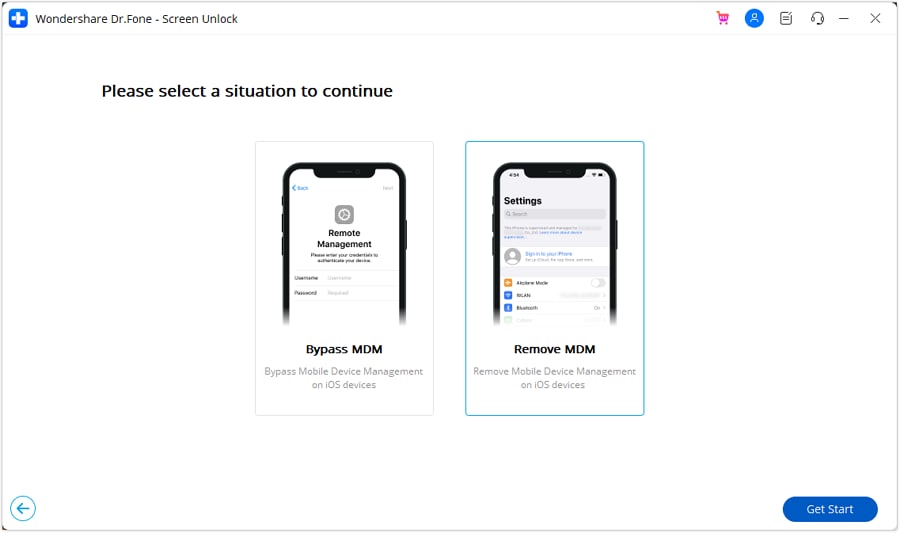
Étape 3 : Démarrer le processus de suppression du verrouillage MDM
Cliquez sur l'option "Démarrer la suppression" dans l'écran suivant pour lancer le processus. Il vous sera demandé de patienter jusqu'à ce que le processus de vérification soit terminé, après quoi le processus commencera à s'exécuter.

Étape 4 : Désactiver Find My iPhone et exécuter le processus avec succès
La plateforme vous invitera à désactiver le service Find My iPhone (Trouver mon iPhone), ce que vous pouvez faire en suivant les instructions à l'écran. Une fois cette opération effectuée, le verrouillage MDM sera supprimé de l'iPhone avec succès.
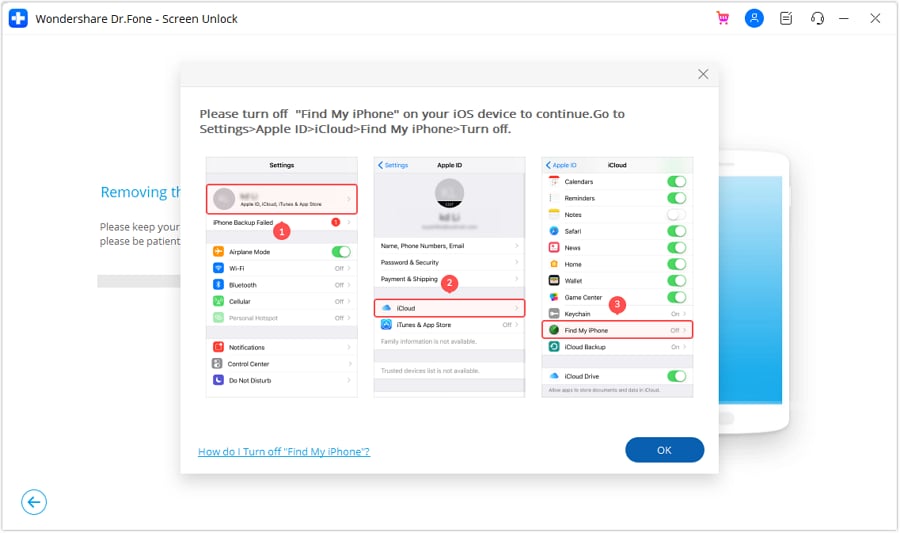
Conclusion
Cet article présente une discussion complète sur la manière de résoudre le problème de la fenêtre contextuelle exigeant un code d'accès à l'iPhone. Avec toutes les raisons expliquant le problème, vous avez passé en revue les solutions à cette fenêtre contextuelle. Cela vous aidera certainement à résoudre tous les problèmes existants sur votre appareil. Cependant, pour obtenir les meilleurs résultats dans la suppression du verrouillage MDM, Dr.Fone – Déverrouillage de l'écran (iOS) est une excellente solution.






Blandine Moreau
staff Editor